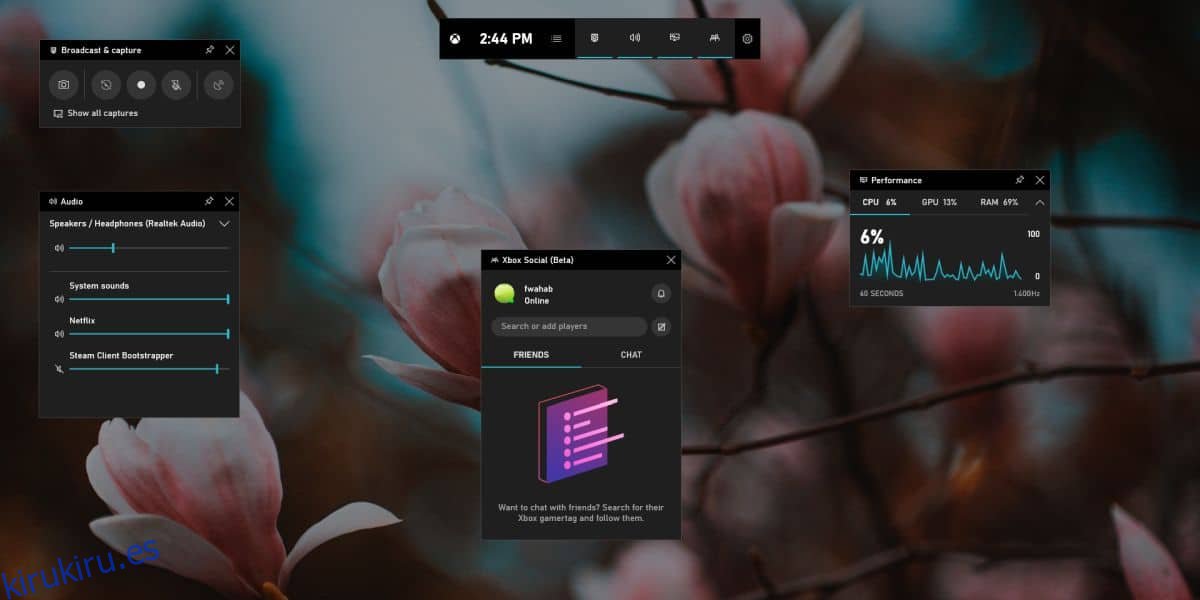La barra de juegos funciona dentro de las aplicaciones y no puede llamarla en su escritorio. Dicho esto, tiene algunas superposiciones realmente útiles que es posible que desee en su escritorio incluso si no está jugando un juego. La superposición de CPU, GPU y RAM es la obvia. A continuación, le indicamos cómo puede anclar la superposición de CPU, GPU y RAM de Game Bar a su escritorio en Windows 10.
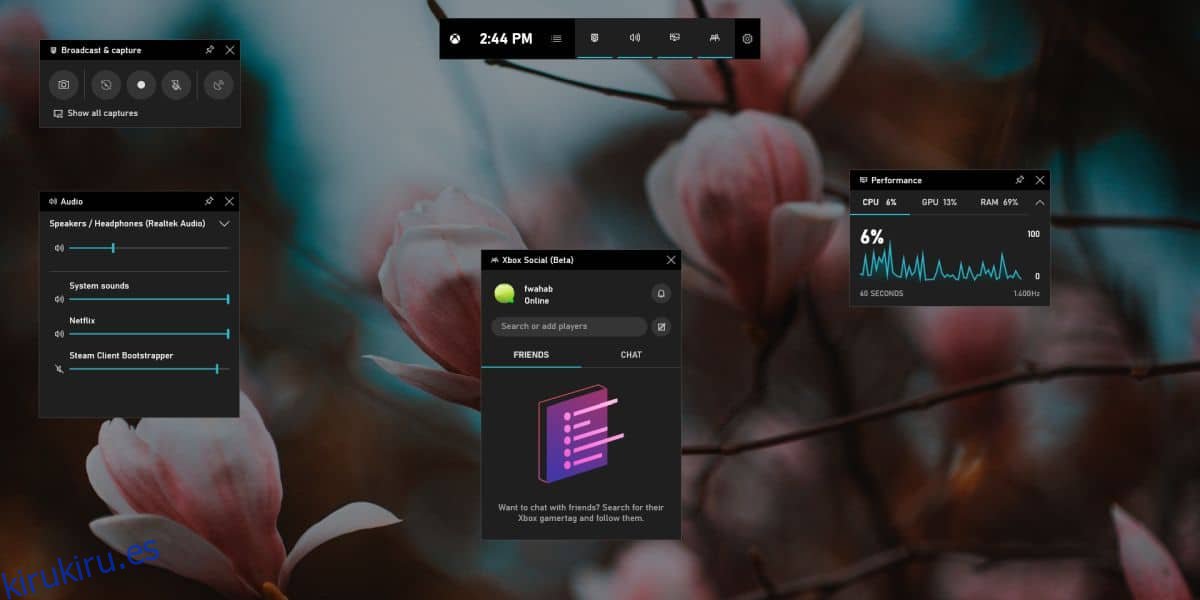
Barra de juegos CPU, GPU, superposición de RAM
La superposición de CPU, GPU y RAM de la barra de juegos debería aparecer al tocar el atajo de teclado Win + G; sin embargo, si las superposiciones no aparecen, primero debe ejecutar las dos comprobaciones siguientes;
Verifique su versión de Windows 10. Debería estar en 1903. Si no es así, espere hasta que la actualización esté disponible, verifíquela o fuercela. Tu decides.
Asegúrate de que la aplicación Game Bar esté lista para funcionar. Puede buscar actualizaciones de la aplicación en la aplicación Microsoft Store.
Si las superposiciones y la barra de juegos no aparecen, es posible que deba descargar un juego. Elija cualquier cosa que sea gratis si no tiene una. Si tiene una biblioteca de juegos, inicie cualquier juego de su elección.
Una vez que el juego esté abierto, toque el atajo de teclado Win + G. Verás la barra del juego y sus superposiciones también deberían aparecer. Si aparece la barra de juegos pero no aparecen superposiciones, debe habilitarlas. Haz clic en el botón de más opciones junto al reloj en la barra de juegos. Seleccione la superposición ‘Rendimiento’. Aparecerá como un botón en la barra de juegos. Haga clic en él para mostrar la superposición.
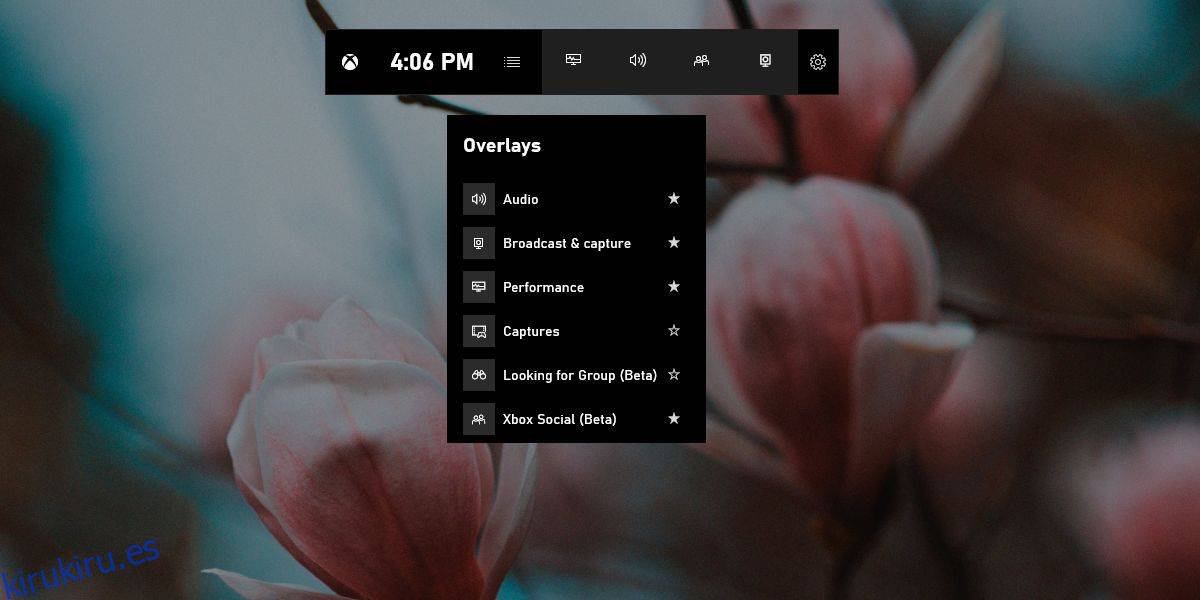
Después de que aparezcan las superposiciones, casi ha terminado. Busque la superposición de CPU, GPU, RAM y haga clic en el botón de alfiler en la parte superior derecha. Ahora puede cerrar el juego y / o la barra de juegos y la superposición seguirá apareciendo en su escritorio. Si desea colocar la superposición en otro lugar, debe hacerlo antes de hacer clic en el botón de alfiler. También debe cambiar su tamaño si es necesario. La superposición se puede reducir a solo una barra, aunque la barra solo mostrará el uso en porcentaje. El gráfico se ocultará.
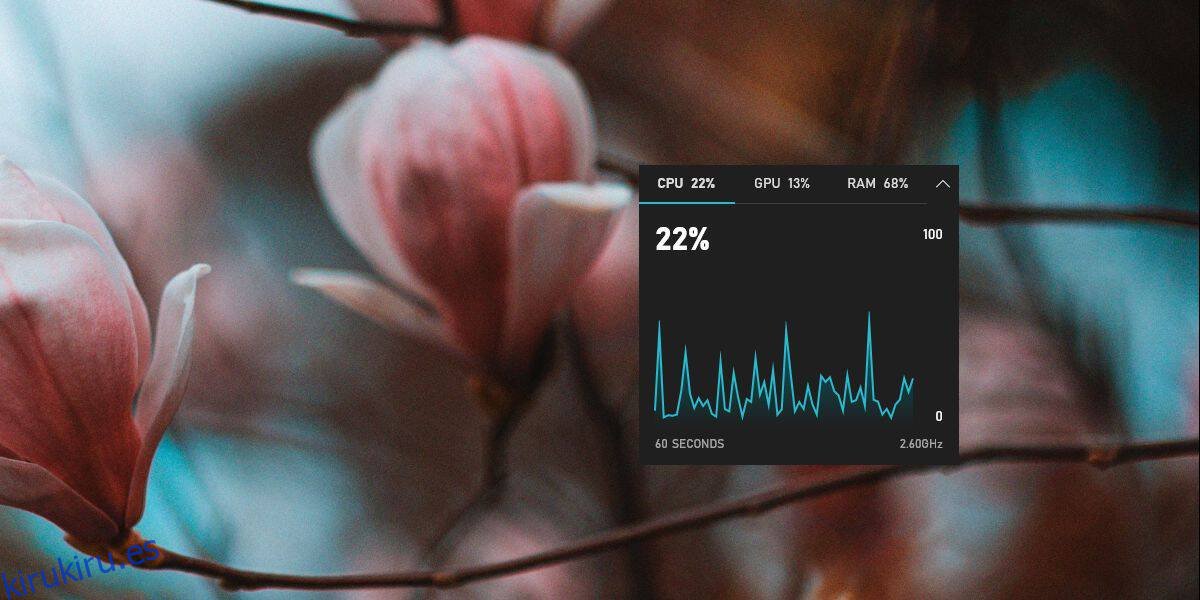
Para desanclar la superposición de su escritorio, toque el teclado Win + G y la barra sobre la superposición con el botón de alfiler reaparecerá junto con la barra de juegos. Haga clic en el botón de anclar nuevamente para desanclar la superposición y luego cerrar la barra de juegos.
Si alguna vez necesita echar un vistazo rápido al rendimiento de su sistema pero no desea instalar aplicaciones para el trabajo, esta es una excelente alternativa.